
Feige カスタマー サービス ワークベンチのウェルカム メッセージの設定方法は、多くのユーザーを混乱させています。 PHP エディターの Youzi は、この問題を解決するための手順を段階的に説明するための詳細なガイドを作成しました。この記事では、ウェルカム メッセージを設定するための具体的な手順を詳しく説明するだけでなく、参考としてウェルカム メッセージのさまざまな例も示します。 Feige カスタマー サービス ワークベンチのウェルカム メッセージの設定に問題がある場合は、以下の詳細を読み続けてください。
1. まずはFeigeのホームページにアクセスし、左側の四つ葉のクローバーマークをクリックしてください。
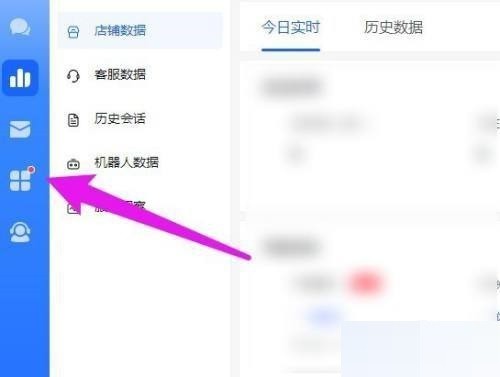
2. 次に、カスタマーサービスツールをクリックします。
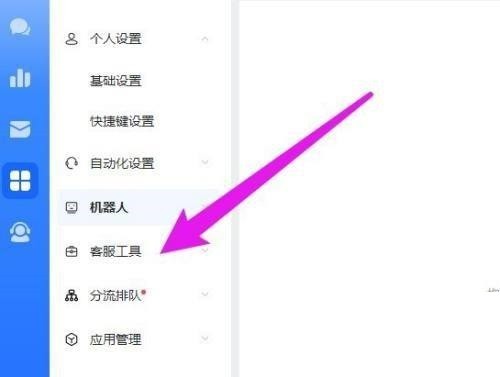
3. 次に、ドロップダウンのオンライン カスタマー サービス設定をクリックします。
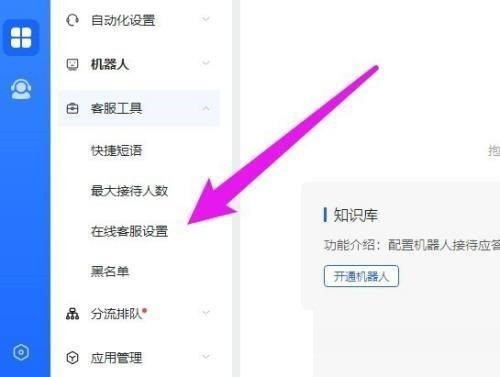
4. 最後に、カスタマー サービスのウェルカム メッセージ オプションの横にあるダイアログ ボックスに適切な言語を入力します。
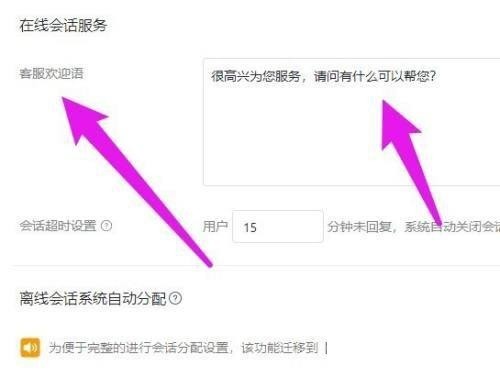
以上がFeige カスタマー サービス ワークベンチでウェルカム メッセージを設定する方法_Feige カスタマー サービス ワークベンチでウェルカム メッセージを設定する方法の詳細内容です。詳細については、PHP 中国語 Web サイトの他の関連記事を参照してください。